So verhindern Sie, dass sich der persönliche iPhone-Hotspot automatisch einschaltet
Schaltet sich der persönliche Hotspot Ihres iPhones von alleine ein? Hier erfahren Sie, was Sie tun müssen, um das zu verhindern.
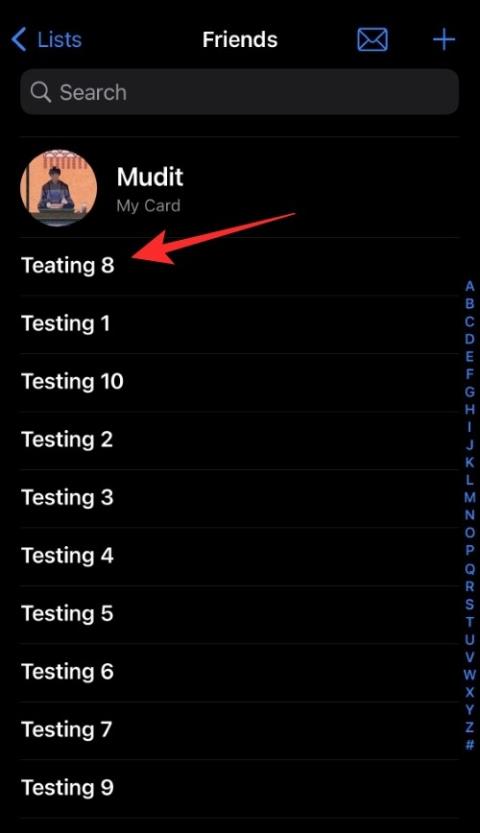
iOS-Kontaktlisten sind ein großer Segen für Berufstätige und Menschen mit vielen Kontakten. Sie ermöglichen es Ihnen, Ihre Kontakte anhand von Kriterien an einem Ort zu verwalten und alle entsprechend zu kontaktieren.
Sie können E-Mails, Nachrichten und sogar Textnachrichten auf einmal an Ihre Kontakte in Listen senden. Apple ist in iOS 16 noch einen Schritt weiter gegangen und hat die Verwaltung Ihrer Kontaktlisten etwas einfacher gemacht.
Sie können jetzt Kontakte per Drag-and-Drop von einer Kontaktliste in eine andere ziehen. Dies ermöglicht einen einfachen Zugriff und eine einfache Verwaltung Ihrer Kontaktlisten, ohne dass Apps von Drittanbietern oder mehrstufige Verfahren erforderlich sind. So können Sie mit Ihrem Gerät loslegen.
Verwandte Themen: So übersetzen Sie Text mit der iPhone-Kamera unter iOS 16
So ziehen Sie Kontakte per Drag & Drop in Listen
Öffnen Sie die Kontakte-App auf Ihrem iOS-Gerät. Tippen Sie auf einen Kontakt, den Sie zur Liste hinzufügen möchten, und halten Sie ihn gedrückt.

Ziehen Sie nun den Kontakt, um ihn auszuwählen. Tippen Sie nach der Auswahl auf andere Kontakte, um sie Ihrer Auswahl hinzuzufügen.
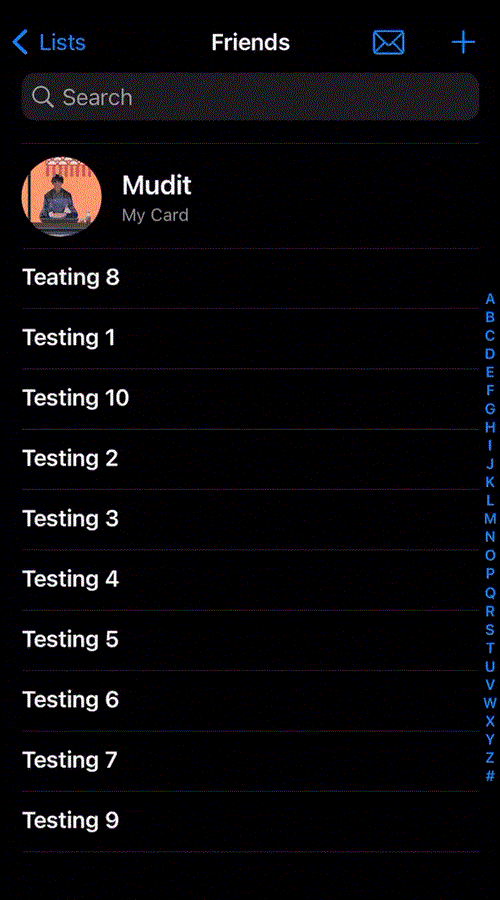
Tippen Sie oben links auf „Listen“ .
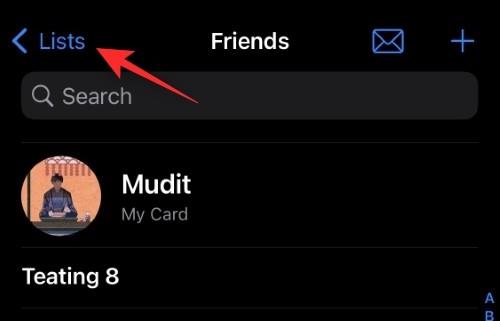
Bewegen Sie Ihre Kontakte über die gewünschte Liste und sie sollte automatisch hervorgehoben werden. Lassen Sie Ihre Kontakte über die Liste los, die Sie ihnen hinzufügen möchten.
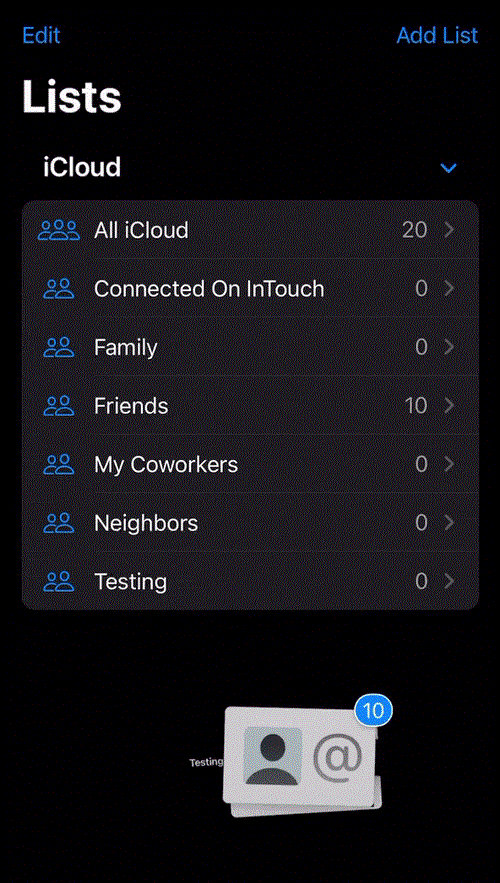
Und so können Sie in iOS 16 Kontakte per Drag & Drop in eine Liste ziehen.
Tipp: Mit diesem Trick können Sie auch Kontakte von einer Liste in eine andere verschieben.
Verwandte Themen: So zeigen Sie WLAN-Passwörter auf dem iPhone unter iOS 16 an und teilen sie
Wie viele Kontakte kann ich per Drag & Drop verschieben?
Es scheint, dass Sie mit der oben beschriebenen Drag-and-Drop-Funktion eine beliebige Anzahl von Kontakten in eine Kontaktliste ziehen und ablegen können. Bei unseren Tests konnten wir mehr als 50 Kontakte auswählen und sie problemlos in eine Liste verschieben.
Daher scheint es derzeit keine Begrenzung für die Anzahl der Kontakte zu geben, die Sie in iOS 16 per Drag-and-Drop in eine Kontaktliste ziehen können.
Wir hoffen, dass dieser Beitrag Ihnen geholfen hat, sich mit der neuen Drag-and-Drop-Funktion in der Kontakte-App in iOS 16 vertraut zu machen. Wenn Sie auf Probleme stoßen oder weitere Fragen haben, können Sie diese gerne in den Kommentaren unten hinterlassen.
VERWANDT:
Schaltet sich der persönliche Hotspot Ihres iPhones von alleine ein? Hier erfahren Sie, was Sie tun müssen, um das zu verhindern.
Wenn das iPhone keine E-Mails empfängt, kann dies zu unproduktiven Stunden führen. Hier finden Sie die besten Möglichkeiten, das Problem zu beheben.
GIFs sind nicht das bequemste Medienformat zum Teilen. Sehen Sie sich die besten Möglichkeiten zum Konvertieren von GIF in MP4 auf dem iPhone an.
Suchen Sie nach einer Möglichkeit, die Temperatur auf Ihrem iPhone zu überprüfen? Hier finden Sie alle Möglichkeiten, wie Sie dies feststellen können.
Suchen Sie nach Möglichkeiten, das Problem „Ihre Verbindung ist nicht privat“ in Safari auf iPhone und iPa loszuwerden? Lesen Sie unseren Artikel für neun Möglichkeiten, dies zu tun!
Wenn Kontaktposter auf Ihrem iPhone nicht funktionieren, finden Sie hier einige Methoden zur Fehlerbehebung, die Ihnen dabei helfen, das Problem zu beheben.
Funktioniert die Funktion zum automatischen Ausfüllen Ihres iPhone-OTP nicht? Mach dir keine Sorge; Befolgen Sie diese 7 einfachen, aber effektiven Methoden, um die Funktionalität wiederherzustellen.
Haben Sie vergessen, an welchen Berechnungen Sie zuvor gearbeitet haben? Hier sind 5 Möglichkeiten, wie Sie den Rechnerverlauf auf Ihrem iPhone anzeigen können.
Sie können auf Ihrem iPhone keine Videos im Bild-in-Bild-Modus ansehen? Hier finden Sie eine Anleitung, wie Sie beheben können, dass Bild-in-Bild auf dem iPhone nicht funktioniert.
Sie können in Safari nicht anonym surfen? Hier erfahren Sie, wie Sie das Problem beheben können, dass Safari Private Browsing auf dem iPhone oder iPad nicht verfügbar ist.









